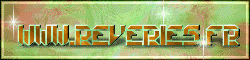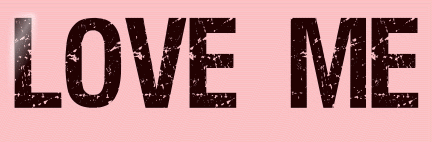 |

Deze tutorial is auteursrechtelijk beschermd door Rêveries, alle rechten voorbehouden.
Elke verspreiding, zonder voorafgaande schriftelijke toestemming is geheel verboden.
Elke gelijkenis met een andere tutorial is puur toeval.
Deze les is geschreven in PSP X3 op 29-03-2011.
En volledig nagekeken en aangepast waar nodig in PaintShop Pro 2019 op 06-09-2019.
Ik heb de persoonlijke toestemming van Nikita om haar lessen te vertalen uit het Frans.
Wil je deze vertaling linken, dan moet je Nikita daarvoor persoonlijk toestemming om vragen !!!
Ik ben alleen maar de vertaler, de auteursrechten liggen volledig bij Nikita.
Merci beaucoup Nikita, que je pouvez traduire vos leçons en Néerlandais.
Claudia.
Materialen :
Installeer het font "A BITE".
Filters :
Graphics Plus - Cross Shadow.
Xero - Mistifier.
Kleurenpallet :
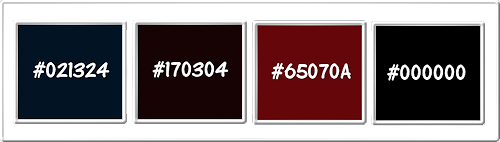
1ste kleur = #021324
2de kleur = #170304
3de kleur = #65070A
4de kleur = #000000
Wanneer je met eigen kleuren werkt speel dan met de mengmodus en/of dekking naar eigen inzicht.
Klik op onderstaande banner om naar de originele les te gaan :

Open de tubes in PSP, dupliceer ze via Venster - Dupliceren of via de sneltoetsen Shift + D.
Sluit de originele, we werken verder met de duplicaten.
Ga naar het Kleurenpallet en zet de Voorgrondkleur op de 1ste kleur en de Achtergrondkleur op de 2de kleur.

1.
Open een Nieuwe afbeelding van 800 x 650 px, transparant.
Vul deze met de 1ste kleur.
Lagen - Nieuwe rasterlaag.
Vul deze met de 2de kleur.
Effecten - Insteekfilters - Graphics Plus - Cross Shadow :
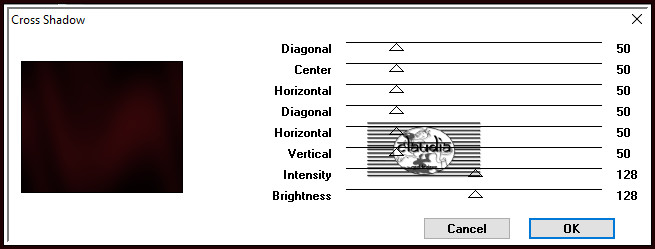

2.
Lagen - Nieuwe rasterlaag.
Selecties - Alles selecteren.
Open uit de materialen de tube "12930422190_divers_nikita".
Activeer hiervan de laag "Calque 2" in het Lagenpallet.
Verwijder het watermerkje links onderaan : Zoom je werkje in om het te kunnen zien
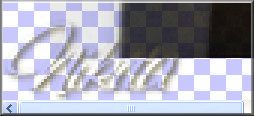
Bewerken - Kopiëren.
Zet de tube opzij voor later gebruik.
Ga terug naar je werkje.
Bewerken - Plakken in selectie.
Selecties - Niets selecteren.

3.
Activeer de opzij gezette tube "12930422190_divers_nikita".
Activeer nu de laag "calque" (= de laag met de boot erop).
Bewerken - Kopiëren.
Ga terug naar je werkje.
Bewerken - Plakken als nieuwe laag.
Afbeelding - Spiegelen - Horizontaal spiegelen.
De tube staat goed, je hoeft er verder niets aan te doen.
Je hebt nu dit :
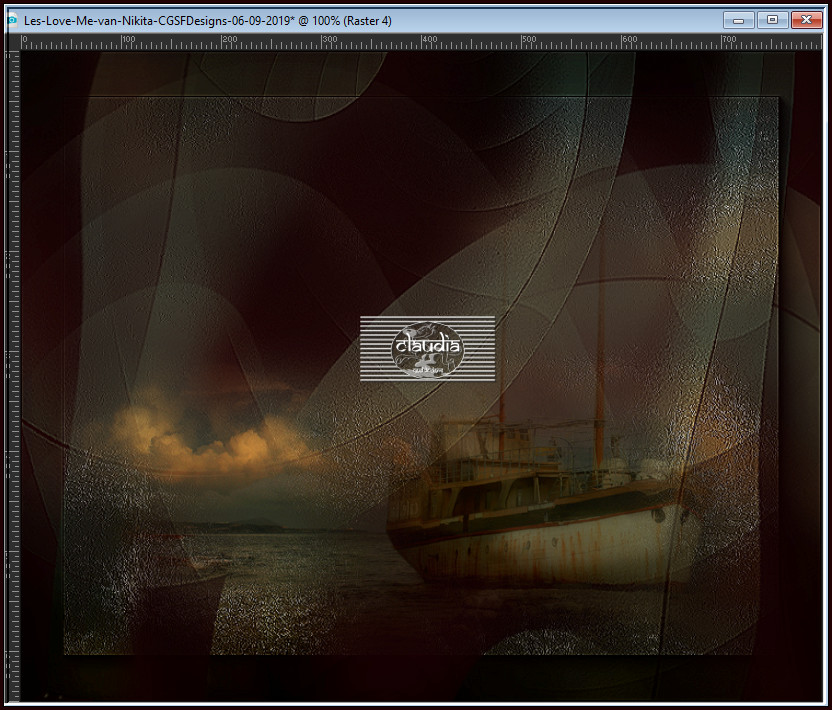
Open uit de materialen de tube "129304186931_couples_nikita".
Activeer hiervan de laag "calque" in het Lagenpallet (= 2de laag bovenaan).
Bewerken - Kopiëren.
Ga terug naar je werkje.
Bewerken - Plakken als nieuwe laag.
Afbeelding - Formaat wijzigen : 70%, formaat van alle lagen wijzigen niet aangevinkt.
Aanpassen - Scherpte - Verscherpen.
Plaats de tube links onderaan op je werkje :

Lagen - Eigenschappen : zet de Mengmodus van deze laag op Hard licht en de Dekking op 50%.

4.
Open uit de materialen de tube "129304186917_couples_nikita".
Activeer de laag "calque"
(= 2de laag bovenaan).
Bewerken - Kopiëren.
Ga terug naar je werkje.
Bewerken - Plakken als nieuwe laag.
Afbeelding - Formaat wijzigen : 70%, formaat van alle lagen wijzigen niet aangevinkt.
(ik heb de tube niet verkleind)
Aanpassen - Scherpte - Verscherpen.
Plaats de tube rechts bovenaan op je werkje :
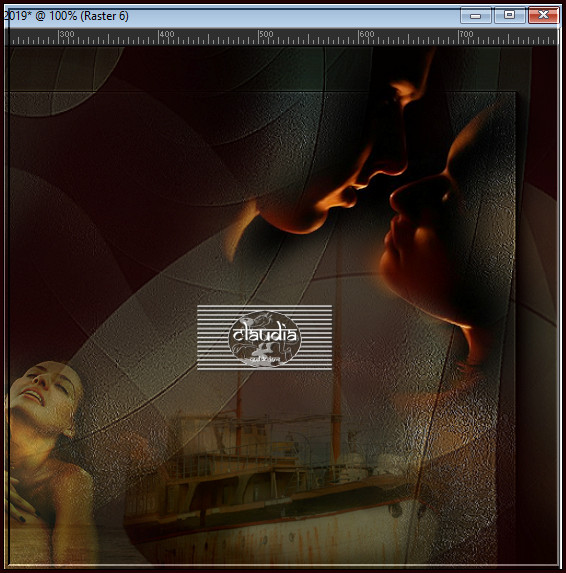

5.
Open uit de materialen de tube "12206401780_fleurs_nikita".
Activeer hiervan de 2de laag bovenaan (= calque).
Bewerken - Kopiëren.
Ga terug naar je werkje.
Bewerken - Plakken als nieuwe laag.
Afbeelding - Formaat wijzigen : 70%, formaat van alle lagen wijzigen niet aangevinkt.
Aanpassen - Scherpte - Verscherpen.
Plaats de tube rechts onderaan :

Lagen - Eigenschappen : zet de Mengmodus van deze laag op 50%.

6.
Open uit de materialen de tube "feuillage-nikita".
Bewerken - Kopiëren.
Ga terug naar je werkje.
Bewerken - Plakken als nieuwe laag.
Plaats de tube boven links :
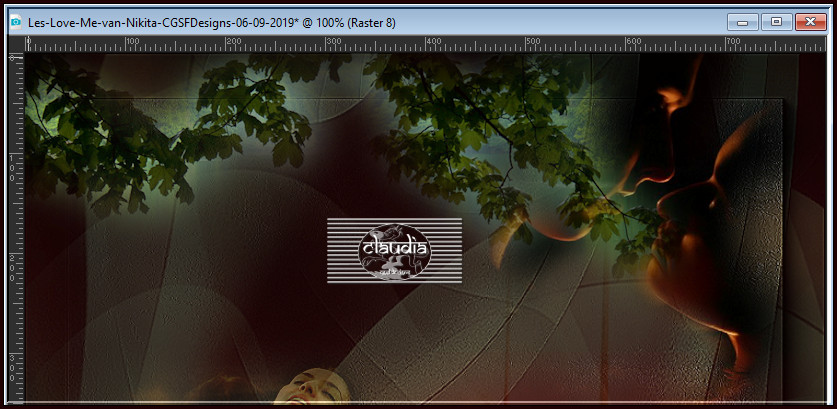
Lagen - Eigenschappen : zet de Mengmodus van deze laag op Zacht licht.

7.
Ga naar het Kleurenpallet en zet de Achtergrondkleur op de 3de kleur.
Activeer het Tekstgereedschap en zoek het font "A BITE"met deze instellingen :

Ga terug naar je werkje.
Typ de tekst "Love".
Klik op Toepassen op de werkbalk bovenaan :
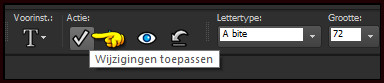
Lagen - Omzetten in rasterlaag.

8.
Activeer opnieuw het Tekstgereedschap met hetzelfde font, maar zet nu het getal bij "Grootte" op 48.
Typ nu de tekst "me".
Klik op Toepassen.
Lagen - Omzetten in rasterlaag.
Plaats beide tekstlagen zoals op het voorbeeld :
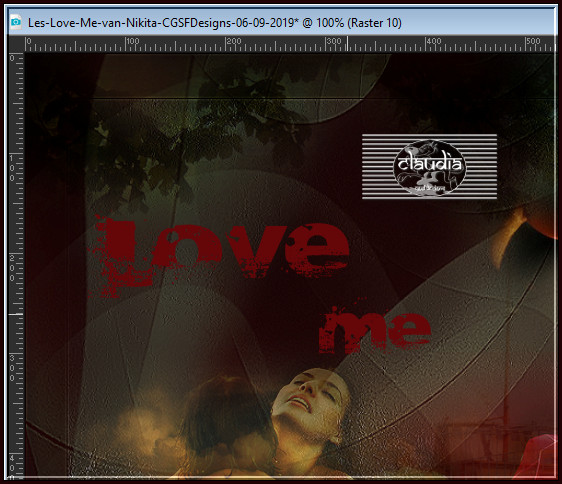
De bovenste laag is de actieve laag (= Raster 10).
Lagen - Samenvoegen - Omlaag samenvoegen.
Effecten - 3D-Effecten - Slagschaduw :
Verticaal = 1
Horizontaal = 1
Dekking = 100
Vervaging = 1
Kleur = Zwart (#000000)

9.
Lagen - Samenvoegen - Alle lagen samenvoegen.
Effecten - Insteekfilters - Xero - Mistifier :
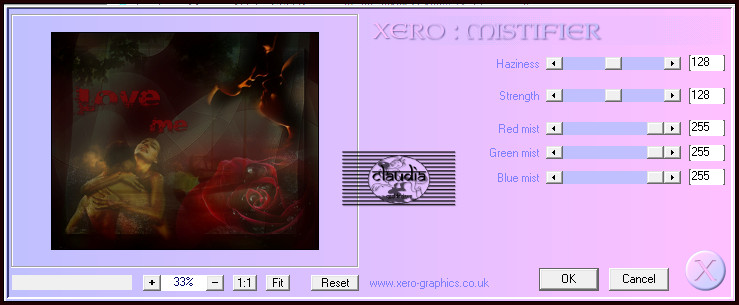

10.
Lagen - Nieuwe rasterlaag.
Plaats hierop je watermerkje.
Lagen - Samenvoegen - Alle lagen samenvoegen.

11.
Afbeelding - Randen toevoegen : Symmetrisch aangevinkt
1 px met de 4de kleur
10 px met de 3de kleur
1 px met de 4de kleur
Sla je werkje op als JPG-formaat en daarmee ben je aan het einde gekomen van deze mooie les van Nikita.
© Claudia - September 2019.